word怎么绘制一个真实立体的铁盒?
word怎么绘制一个真实立体的铁盒?word中想绘制一个长方体的铁盒子,该怎么绘制呢?下面我们就来看看word绘制逼真铁盒子的方法,需要的朋友可以参考下
用word的三维效果功能绘制出如图中铁盒图形,详细操作步骤请往下看

1、新建word文档;在文档的绘图工具栏中点击"矩形";
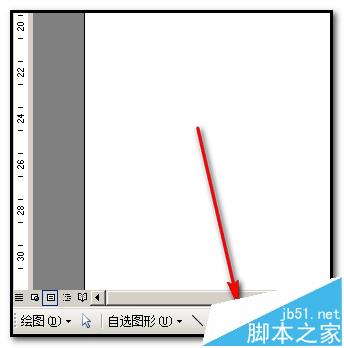
2、在文档上画出图形;然后,选择图形;
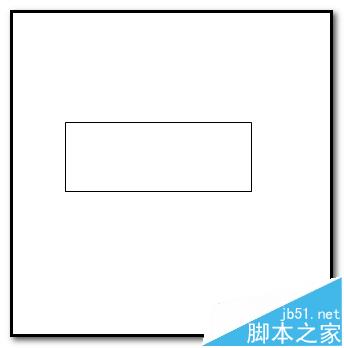
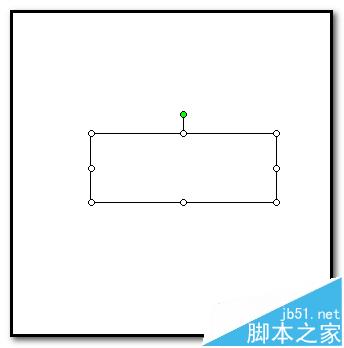
3、在绘图工具栏中点"三维效果样式";

4、弹出的菜单中点"三维设置";弹出"三维设置"工具箱;

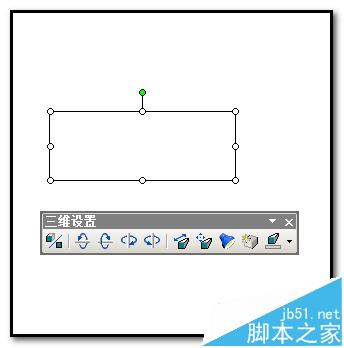
5、在工具箱中点"表面效果"图标;弹出的菜单中点"金属效果";


6、矩形的效果如图;再把图形调节下大小;


7、图形在被选中的状态下,鼠标右键点下图形,弹出的菜单中点"复制",然后再按键盘的CTRL+V键,粘贴另一个一样的图形;
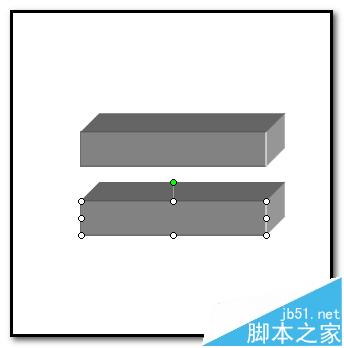
8、把此图形调节大小成如图中的效果;然后把图形移到下方的矩形中。
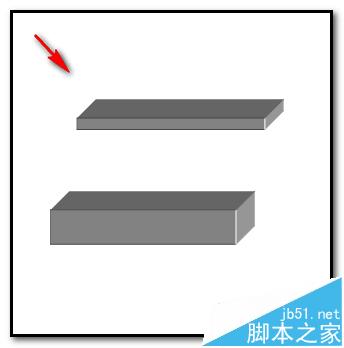
9、最终效果如图中所示。

相关推荐:
word怎么画一个三维立体铁锅?
word2016怎么设计立体图片效果?
word2016怎么设置单独一页横向显示?
您可能感兴趣的文章
- 06-27word程序打不开怎么办
- 06-27word2010怎么制作和打印桌签?
- 06-27Word2010怎样设置主题颜色
- 06-27word怎样设置超链接图解
- 06-27word怎样设置文本域背景底色
- 06-27word标题格式怎样设置关联列表
- 06-27word按姓氏笔画如何排序
- 06-27Word文档怎样横向打印?横向打印方法介绍
- 06-27word文档奇偶页码怎样设置
- 06-27word如何设置图片环绕样式


阅读排行
推荐教程
- 11-30正版office2021永久激活密钥
- 11-25怎么激活office2019最新版?office 2019激活秘钥+激活工具推荐
- 11-22office怎么免费永久激活 office产品密钥永久激活码
- 11-25office2010 产品密钥 永久密钥最新分享
- 11-22Office2016激活密钥专业增强版(神Key)Office2016永久激活密钥[202
- 11-30全新 Office 2013 激活密钥 Office 2013 激活工具推荐
- 11-25正版 office 产品密钥 office 密钥 office2019 永久激活
- 11-22office2020破解版(附永久密钥) 免费完整版
- 11-302023 全新 office 2010 标准版/专业版密钥
- 03-262024最新最新office365激活密钥激活码永久有效






